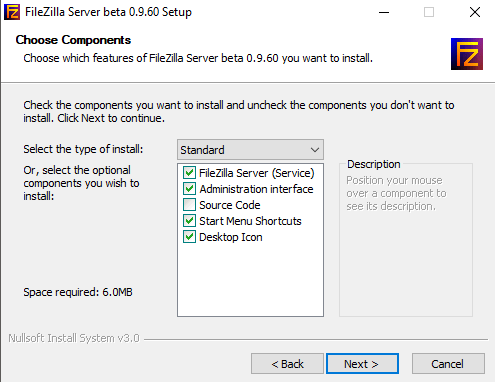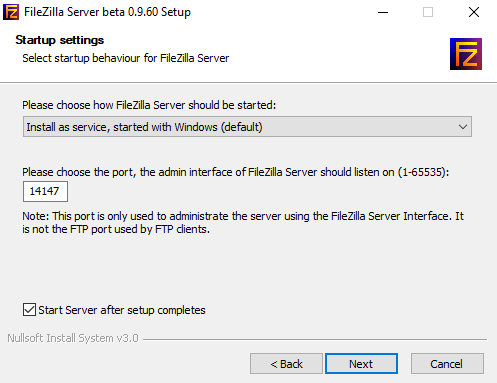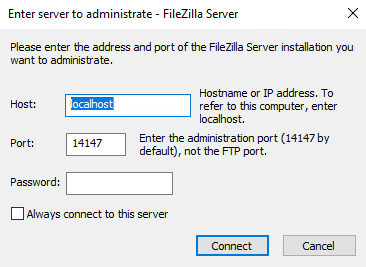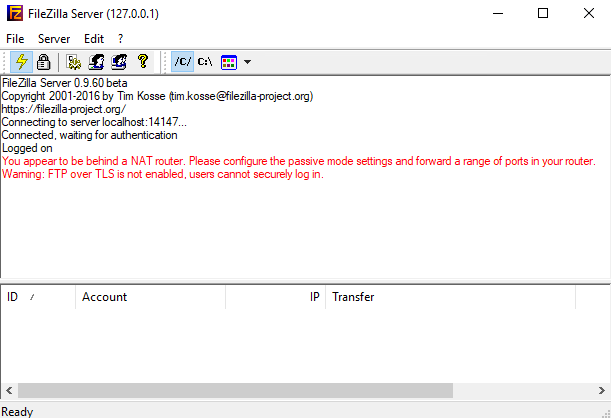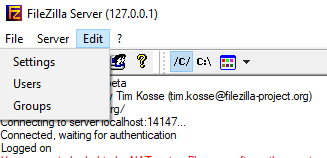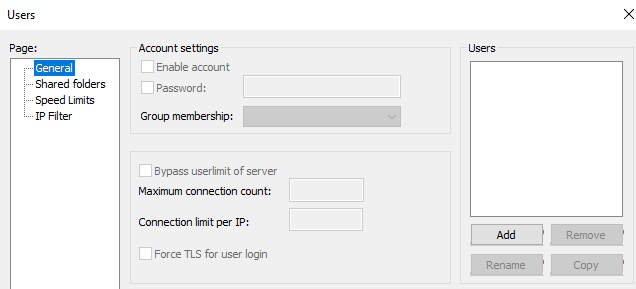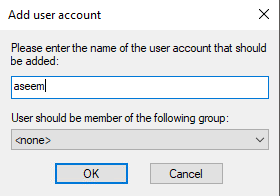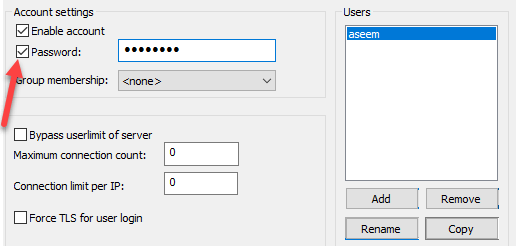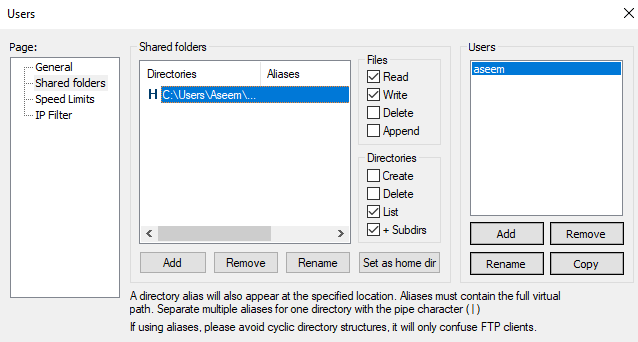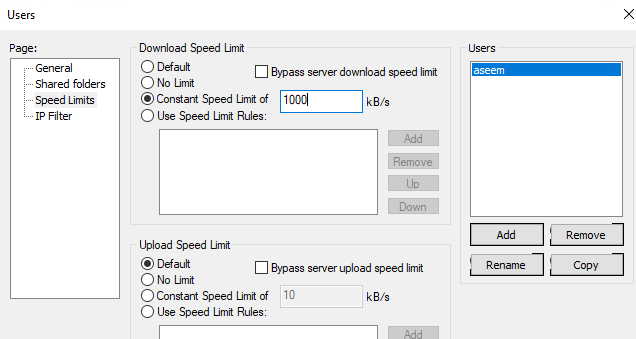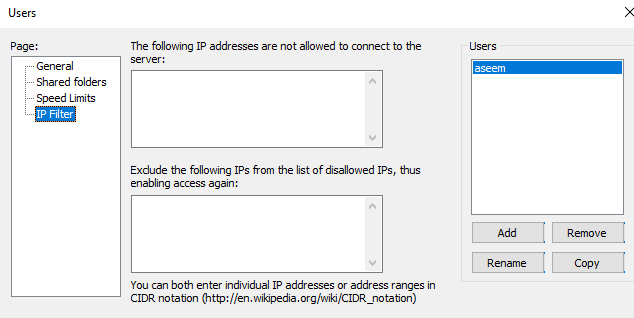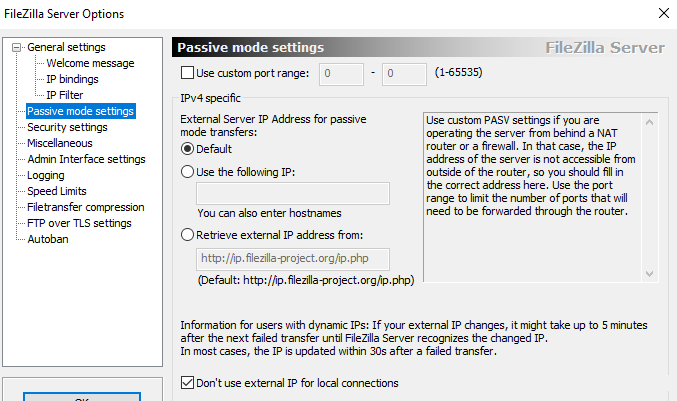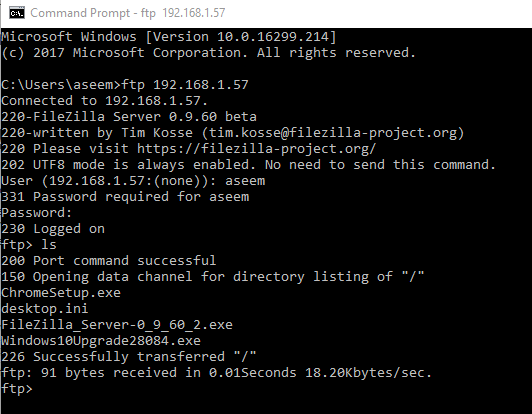A FileZilla egy népszerű FTP alkalmazás, amelyet más számítógépekhez is használhat a fájl átviteli protokoll (FTP) használatával. Az FTP-vel nem kell aggódnia a kompatibilitás miatt, mivel a protokoll szabványos és bármely operációs rendszer támogatja, amely képes kezelni az FTP klienst.
Korábban írtam hogyan kell saját FTP-kiszolgálót beállítani az IIS használatával? bemutatjuk, hogyan állíthatjuk be saját FTP szerverünket a FileZilla nevű szabad szoftver segítségével. Töltse le a kiszolgáló programot az URL-ről: http://filezilla-project.org.
Telepítse a FileZilla
A kiszolgálószoftver valóban nagyon könnyen telepíthető. Néhány képernyő bonyolult, de nem kell aggódnod, mert csak az alapértelmezett beállításokkal megy, és minden jól működik.
Az Üzembe helyezési beállításokképernyőn maradhat az alapértelmezések, vagy tetszés szerint megváltoztathatja az adminisztrációs portot. Ez a port csak a kiszolgáló felügyeletére szolgál, nem pedig az FTP-ügyfelek számára.
csatlakozzon a kiszolgálóhoz, melynek a localhostnak és az adminisztrációs felület portszámának kell lennie. A jelszónak is üresnek kell lennie.
Configure FileZilla Server
mint az alábbiakban. Ez ad néhány alapvető információt a kiszolgálóról, és automatikusan észleli, ha egy NAT router mögött van.
akkor meg kell tennie, hogy hozzon létre egy FTP felhasználói fiókot. Kattintson a Szerkesztésmenüre, majd válassza a Felhasználóklehetőséget:
és kattintson a jobb szélen lévő Hozzáadásgombra.
Adja meg a felhasználó nevét, majd nyomja meg az OK gombot :
Jelszó hozzárendeléséhez jelölje be a Jelszónégyzetet, majd írja be a felhasználó jelszavát. / p>
Készítettünk egy felhasználót. Most pedig ossza meg a könyvtárat, kattintson a "Megosztott mappákgombra, majd keresse meg a megosztani kívánt mappákat:
Állítsa be a felhasználók engedélyét, győződjön meg róla, hogy töröljeírjaés töröllehetőséget, ha nem szeretné, hogy a többi felhasználó módosítsa a fájlokat és a könyvtárakat.
Beállíthatja a letöltési sebességet, ha úgy érzi, hogy az internetkapcsolatot az ügyfelek érintik. Ez ideális, ha szabályozni szeretné a használható sávszélességet:
Kapcsolja be az IP-szűrést, hogy megakadályozza az IP-címek csatlakozását a kiszolgálóra.
Ez az! Most van egy FTP szerver. Nem tud csatlakozni hozzá, amíg nem ad kivételeket a tűzfalhoz, hogy engedélyezhesse a FileZilla kapcsolatait. Olvassa el a bejegyzésemet a engedélyezzen egy alkalmazást a tűzfalon keresztül a Windows rendszerben utasítással kapcsolatban. Ha a FileZilla-t az alapértelmezett helyre telepítette, engedélyezze a C: \ Program Files (x86) \ FileZilla Server \ FileZilla Server.exefájlt a kivételek listájához.
Azt is meg kell tanulnunk egy kicsit a port továbbítás -ről, hogy a felhasználók csak a helyi LAN hálózaton keresztül tudjanak csatlakozni. Teljesen értelmetlen egy FTP-szerver beállítása, ha csak a hálózaton lévő személyek kapcsolódhatnak hozzá.
Ha ezt otthon választja, engedélyeznie kell a Passzív mód beállításaitis. Kattintson a Szerkesztés, majd a Beállításokgombra. Azt javaslom a Googling-nak, hogy megértse, milyen lehetőségek vannak itt, mivel ezek a beállításoktól függően változnak.
Mindazonáltal, amikor kinyitottam a tűzfal portokat, egyszerűen tudtam csatlakozni egy másik helyi számítógépet a hálózaton, amint az az alábbiakban látható:
Írtam be felhasználónevemet és jelszavamat, és csatlakoztam! Ezt követően a lsparancs segítségével felsoroltam a könyvtár tartalmát, amelyhez hozzáférést adtam. Ismételten megadhatja a Google-t, hogyan kell használni az FTP parancsokat a parancssorból, ha fájlokat szeretne átvinni stb. Élvezze!